Acest mic articol despre ce sunt necesare măsuri pentru a obține informații inițiale despre fișierul executabil, care a devenit o posibilă cauză de oprire a sistemului de operare Windows - Albastru Ecran de Death (BSOD). În mod implicit, Windows este configurat astfel încât atunci când apare o eroare, ceea ce duce la o oprire completă a sistemului, este creat în mod automat sub forma de fișier damppamyati Memory.dmp de urgență. Pentru a accesa informațiile din acest fișier, avem nevoie de un set de instrumente de depanare instrumente de depanare pentru Windows din kitul de dezvoltare software pentru Windows.
Urmează un WDK link și descărcări de windbg și descărca on-line de instalare / downloader autonome Debugging Tools pentru Windows (WinDbg) - fișierul sdksetup.exe. Executați programul de instalare și alegeți opțiunea de a instala ...
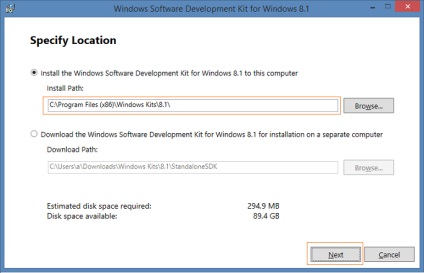
În pasul următor, selectați componenta pentru a instala (Selectați funcțiile pe care doriți să le instalați) pentru a nota doar ceea ce avem nevoie - instrumente de depanare pentru Windows și faceți clic pe Install
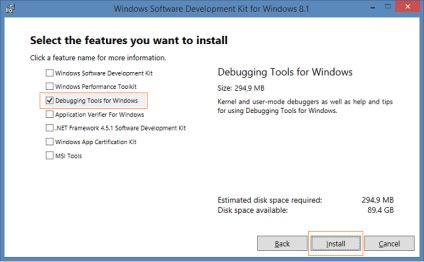
Directorul specificat pe primul ecran al Internetului va fi descărcată și utilități instalate set.
După instalare se găsește în meniul „Start“ sau pe ecranul de pornire în grup seturi pentru Windows etichete de utilitate WinDbg și rulați-l ca administrator
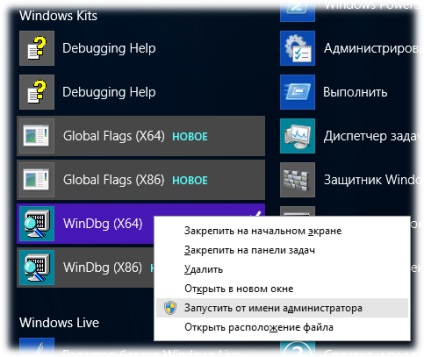
Dacă pentru un motiv oarecare eticheta nu a putut fi găsit, puteți rula fișierul executabil din directorul de instalare - C: \ Program Files (x86) \ Windows Kituri \ 8.1 \ Debuggere \ x64 \ windbg.exe
În meniul principal al programului WinDbg selectați Fișier> Symbol File Path. În caseta Deschidere Inserare rânduri definind arendate un caracter local, director cache și sursa on-line:
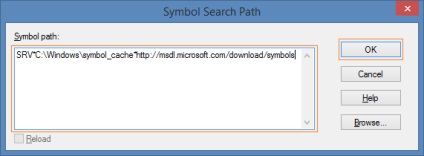
Salvați setările selectând fișierul principal element de meniu> Salvare spațiu de lucru
Deschideți fișierul de imagine memorie selectând File> Open Crash Dump ...
Alegerea fișierului Memory.dmp (implicit situat în directorul C: \ Windows) și faceți clic pe Deschidere
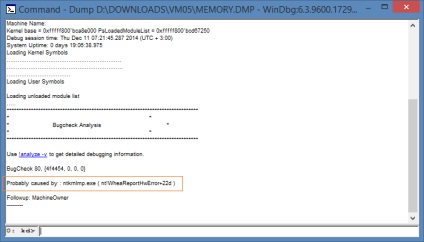
Informațiile de ce anume a fost cauza întreruperii sistemului executabil. Făcând clic pe hyperlink! Analizeaza-v pot obține mai multe informații detaliate despre starea sistemului la momentul erorii de oprire.
Aceleași informații pot fi obținute de la linia de comandă, folosind ceva de genul următoarea secvență de comenzi:
În acest exemplu, toate informațiile privind analiza haldei vor fi descărcate într-o formă care poate fi citit în fișierul C: \ Debuglog.txt